For over a decade now, Shopify has since been working to assist people in establishing and developing their businesses. With the aim to lessen hurdles and limitations, Shopify continues to grow and reach merchants' expectations — having a total of 2,113,394 live stores on its platform.
Eコマースストアの立ち上げや、Shopifyの使い方に興味がある方 Shopifyの使い方の使い方に興味があるなら、このブログはあなたにぴったりです。
Shopifyの仕組み
Shopifyは、単に彼らのビジネスを開始したい商人のためのサービスを提供するeコマースプラットフォームです。Shopifyは、市場で最高のeコマースウェブサイトビルダーの一つであり、それは各オーナーのニーズに合わせて異なるサブスクリプションプランを提供しています。
今日、多くのオンラインアプリやウェブサイトが存在し、Shopifyは長年ビジネスを行うソフトウェアの1つである。Shopifyを使えば、オンラインでも対面でも商品を販売することができる。また、すべての在庫やデータをShopifyのアカウントに保存することができるので、TikTokやInstagramのようなトレンドのソーシャルメディアアプリを通じて拡大することもできます。
Shopifyは、オンラインストアの構築、複数の販売チャネルにまたがる商品管理、在庫や配送の監視をサポートします。
Shopifyでは、実際にウェブホスティングを使ってウェブサイトを立ち上げ、独自ドメイン名を入力し、Shopifyを通して発送統合を行うことができる。以下、Shopifyのその他の機能について詳しく説明しよう。
Shopifyストア価格
これまでShopifyは、ベーシックShopify(29ドル/月)、Shopify(79ドル/月)、アドバンスShopify(299ドル/月)の料金プランを提供していた。
しかし、今年1月下旬、彼らは次のように変更した。 価格設定ををそれぞれ25ドル、65ドル、399ドルに更新した。始めたばかりのビジネスには、ベーシック・プランを選ぶことができる。ベーシック・プランでは、ビジネスに必要なすべての基本機能を無理なく管理できる。65ドルのプランは、より多くのオーディエンスを楽しませ、少人数のスタッフで運営している成長中のブランドに最適です。一方、アドバンスド・プランは、高度なレポートと低い取引手数料を必要とするマーチャントに最適です。 これらはすべて、お好みに応じて月払いまたは年払いが可能です。しかし、年払いを選択すると、かなり大きな割引を受けることができる。

Shopifyが料金プランを更新
あなたはこれらのプランのいずれかであなたの店に無制限の製品をリストすることができます。さらに、24時間365日のカスタマーサポート、カスタムストアフロントを作成するチャンス、マーケティング、eコマースの自動化など、長いリストが続きます。
Shopifyオンラインストアでは、以下のプランもご用意しております。 StarterプランとShopify Plusプランがあります。
前者は月額5ドルから利用でき、いつでも開店できる既製のストアを提供する。あなたが追加する必要があるのは、画像と商品説明だけです。
一方、後者は2014年に正式にローンチされ、月額2,000ドルで、特にあなたのブランドがすでに大量の売上を扱っていたり、国内外にマーケットを持っている場合、より時間とコスト効率の良い方法でビジネスを成長させることができる。専門家チームによるオンボーディングと移行プロセスのサポートにより、立ち上げ期間は平均90日に短縮される。

Shopifyプラス
Shopifyスタータープラン
Shopifyの無料トライアル・オプションを利用すれば、1ドルから利用できる。 1ドルを3ヶ月間ご利用いただけます。Shopifyの支払いは、クレジットカード、提携デビットカード、Shopify Balance、PayPalなど様々な種類に対応している。
返金サポートリクエスト
Shopifyのストアオーナーは、アプリの返金を要求する場合、パートナーに直接連絡することになった。以前はShopifyサポートチームがストアオーナーに代わってパートナーに連絡を取っていたが、2023年5月に更新された。このプロセスは、パートナーがリクエストのほとんどを発行する全権を持つため、より効率的なアプローチを提供することを目的としている。
Shopifyストアの立ち上げに興味がある方、またはすでにストアを立ち上げている方は、このプラットフォームの リアルタイムアップデートページでお知らせしています。
Shopifyの使い方
Shopifyは、そのユーザーフレンドリーな機能とセットアッププロセスにより、オンラインビジネスを簡単に始めることができます。ゼロから立ち上げまでの詳細なShopifyチュートリアルを提供することで、あなたのお手伝いをさせてください。準備はいいですか?さあ、始めましょう!
Shopifyアカウントを作成する
Shopifyのウェブサイトにアクセスするか、Shopifyのアプリストアをダウンロードし、プラットフォームのアカウントを作成する。利用可能なサブスクリプションプランの中から選択することができるが、最も安全なオプションのために、まず無料トライアルを試すことができる。価格は国や地域によって異なります。
Eメールアドレスとビジネスの基本情報を準備してください。30分もかかりません。スムーズなセットアップ作業のために、すべてが正しいことを確認してください。

Shopifyのダッシュボードに慣れる
アカウントを作成すると、自動的に無料トライアルが開始されます。Shopifyの管理画面が表示されますので、操作に慣れてください。今後のアップデートの際に必要になるかもしれません。
時間をかけて、Shopifyの管理画面で見ることができる各セクションや設定に目を通しましょう。それらが何のためにあるのか、そしてあなたのオンラインストアにとってどのような意味があるのかを含めて、それらをどのようにコントロールするのかを学びましょう。

セットアップガイドのセクションには、あなたが完了するために最も重要な手順のいくつかが記載されています。セットアップ・プロセスを進めながら、このセクションを振り返って、記入漏れのガイドをチェックすることができます。
Shopifyのダッシュボードには、メインメニューとフッターメニューの2つのデフォルトメニューがあり、これらはShopifyのすべてのページで見ることができます。あなたのオンラインストアのデフォルトメニューのメニュー項目を自由に追加、削除、編集することができます。
メインメニューには通常、会社の製品だけでなく、歴史や目的などのビジネスに関するその他の情報が含まれています。メインメニューには、デフォルトで「ホーム」と「カタログ」の2つのメニュー項目があります。
一方、フッターメニューは、ストアポリシーと連絡先情報で構成されています。ナビゲーションのデザインは、選択したテーマに依存することに注意してください。
ウェブサイトのテーマをカスタマイズする
Shopifyのテーマは、ウェブサイトのレイアウト、デザイン、オンラインストアの最適化に役立つ機能を提供します。ストアフロントを作成すると、Dawnがデフォルトのテーマになります。 Shopifyの100以上の利用可能なテーマ.

Shopifyの顧客は、無料のテーマか、180ドルから360ドルのより広範なデザインと機能を持つテーマかを選ぶことができる。この部分を楽しんで、あなたのブランディングスタイルとビジネスゴールにぴったり合うものを見つけてください。Shopifyのテーマストアをチェックするには、Shopifyの管理画面からオンラインストア > テーマを選択してください。
各テーマをクリックすると、デモ版が表示され、テストして選ぶことができます。実際にスキャンして感触を確かめ、何を使うかを決めるのに役立ちます。テーマには ある種のビジネスに最適なエメ有料・無料を問わず、よく吟味して選びましょう。
Shopifyテーマをカスタマイズする方法
Shopifyのテーマをスクロールし、印象的なテーマを選ぶ際に、ほとんどの人は間違いなく興奮するだろう。ショップの各ページは、買い物客に安心して買い物をしてもらうという目的を果たすべきである。落ち着きがありながらも洗練されたデザインは良い選択ですが、楽しくて面白いアプローチも実行の仕方次第では有効です。
オンラインストアのテーマを設定したり、カスタマイズしたりすることは、ビジネスを見せたり、リーチを広げるための多くの新しい機会をもたらす可能性があるにもかかわらず、あまり重視しない企業もあるかもしれない。そのような商人の仲間入りをしないように、むしろ、普通より上を目指す道を突き進んでください。
これで、選んだテーマにあなたのビジネスを組み込むことができる。あなたのクリエイティブ・ジュースをすべて吐き出してください。
Shopifyテーマエディター
Shopifyの限りない助けによって、あなたはフォント、配色、見出し、レイアウトを含むサイトのすべてのコンテンツを変更または編集し、パーソナライズすることができます。各テーマには独自の設定があり、コードの専門知識やサポートがなくてもカスタマイズを行うことができる(ただし、必要であれば自由に雇うことができる)。セクションを追加したり、削除したり、隠したりして、夢のオンラインストアを作りましょう。
Shopifyのテーマエディタを使用すると、テーマで利用可能なさまざまなセクションをカスタマイズすることができます。あなたのオンラインストアを構成し、設計するセクションを追加、削除、または非表示にすることができます。
一方、テーマの機能をカスタマイズしたり、何もないところからテンプレートを構築したりする際には、Shopifyが確立したテンプレート言語であるLiquidの使い方を知っておく必要があります。これは、マーチャントがストア全体のレイアウトデザインを編集するために使用されます。Liquidはオープンソースプロジェクトとして提供されており、Rubyプログラミング言語で書かれています。
タグ、オブジェクト、フィルタを利用して、商品詳細や数量などの動的コンテンツをストアフロントにロードします。
Shopifyページビルダー
アドビによると消費者の59%が美しいウェブサイトデザインを好む。より高度なカスタマイズのために、例えばPageFlyのような多くのページビルダーが利用可能です。このようなテーマビルダーを使えば、クリックするだけで、オンラインストアのページを簡単にカスタマイズすることができる。ShopifyページビルダーはShopifyアプリストアで見つけることができます。
製品を追加する
あなたのオンラインストアは、オンラインで販売する製品やサービスなしには成り立ちません。そのため、商品を追加する際には、いくつかの選択肢があります。
Shopify Adminに行き、Products > Add your productsを選択します。ここで、1つずつ行うか、まとめて行うかを選択する必要があります。

1つ1つのオプションは、あなたのストアに製品を追加し始めるためにあなたの製品を追加するボタンをクリックする必要があります。一方、ページの右上にあるインポートボタンを選択するだけで、CSVファイル経由で商品をまとめてインポートすることができます。
その後、商品の説明、高画質の画像や動画、商品の価格、在庫、配送オプションなど、詳細を入力する必要がある。
支払い設定
もちろん、顧客が商品を購入する際にどのように支払いを行うかを十分に理解しておく必要があります。そのため、潜在的な購入者により柔軟なアプローチを提供するためには、それを深く理解する必要があります。
Shopifyの管理画面から「設定」>「支払い」の順に進んでください。

You can use a credit card and to do that just set up a credit card payment provider on your account and complete the rest of the setup details. Here, you can use Shopify Payments or a third-party provider.
Shopify Paymentsを利用する場合、Shopify Payments、Shop Pay、Shop Pay Installments、Paypal Expressでの注文、現金、代金引換、銀行振り込みの手数料が無料になります。また、Shopify Plusのサブスクリプションをお持ちの方は、オーストリア、ベルギー、スウェーデンの加盟店を除き、取引手数料が無料となります。Shopifyの ペイメントゲートウェイのリストあなたがいる国によって、利用可能なオプションが何であるかを知ってください。
すでに別のクレジットカード決済プロバイダーを有効にしている場合は、「Shopify Paymentsを有効にする」を選択するだけで、自動的にShopifyアカウントから他の決済プロバイダーが無視されます。
カスタムドメインの追加
あなたのオンラインショップには独自のアイデンティティが必要です。ドメインはあなたのブランドを構築するだけでなく、あなたのオンラインストアに対する消費者の信頼を確立します。
Shopifyのアカウントを作成する際、デフォルトではあなたのスターはmyshopify.comのURLで提供されています。変更したい場合は、www.yourbusinessname.com のようなカスタムドメインを取得する必要があります:
- Shopifyでドメインを購入する- Shopifyを通してドメインを購入し、もし希望のドメインがまだ取得可能であれば、問題ありません。このドメインがShopifyに追加する最初のドメインであれば、すぐにウェブアドレスとして使用される。一方、すでに以前のドメインを使用している場合、新しく購入したドメインは自動的にプライマリドメインになります。
- 以前のドメインをShopifyにリンク- すでにサードパーティプロバイダーからドメインを購入したとします。サードパーティードメインプロバイダーは、将来的にドメインの問題を管理する際に使用することができます。
- ドメインをShopifyに移管する- Shopifyの管理画面からドメイン管理設定全体にアクセスしたい場合は、既存のドメインをShopifyに移管する必要があります。
ライブ
Shopifyセットアッププロセスの最後のステップは本番稼動ですが、オンラインショップを完全に稼動させる前に、いくつかのダブルチェックを行いましょう。Shopifyのページとその機能性もテストしてください。すべての設定が完了したら、本稼働です。あなたのオンラインストアを立ち上げるために最適なShopifyプランを選んでください。
人々はShopifyについて継続的に良い評価をしており、そのベストセラー機能である使いやすさを強調している。それだけでなく、その価格設定オプションと割引もまた、Shopifyを通してオンラインプレゼンスを作成する商人を惹きつけている。ここに ビデオShopifyの最新、簡潔かつ徹底的なレビューと、ユーザーがなぜShopifyを他の人に勧めるのかを知るために見つけたビデオです。
今後のShopifyストアのために、これらの記事関連コンテンツもチェックしてみてはいかがでしょうか:
- PageFlyで作られたShopify商品ページトップ10(更新中)
- PageFlyで作成した高コンバージョンのShopifyホームページ10選
- Shopifyの仕組みとは?Shopifyで販売を始めるための初心者ガイド
結論
あなたのビジネスと商品を語るオンラインストアを作りましょう。オンラインストアを立ち上げるのも、従来の実店舗を持つのも、どちらも難しいことであり、それぞれに果たすべきプロセスがある。重要なのは、何事も急がず、細部に至るまでしっかりと練り込むことだ。あなたのビジネスを長く継続させるための戦略を構築しましょう。本番稼動はあなたの旅の始まりに過ぎません。Shopifyストアを完成させた後にも、処理しなければならないことはたくさんあります。










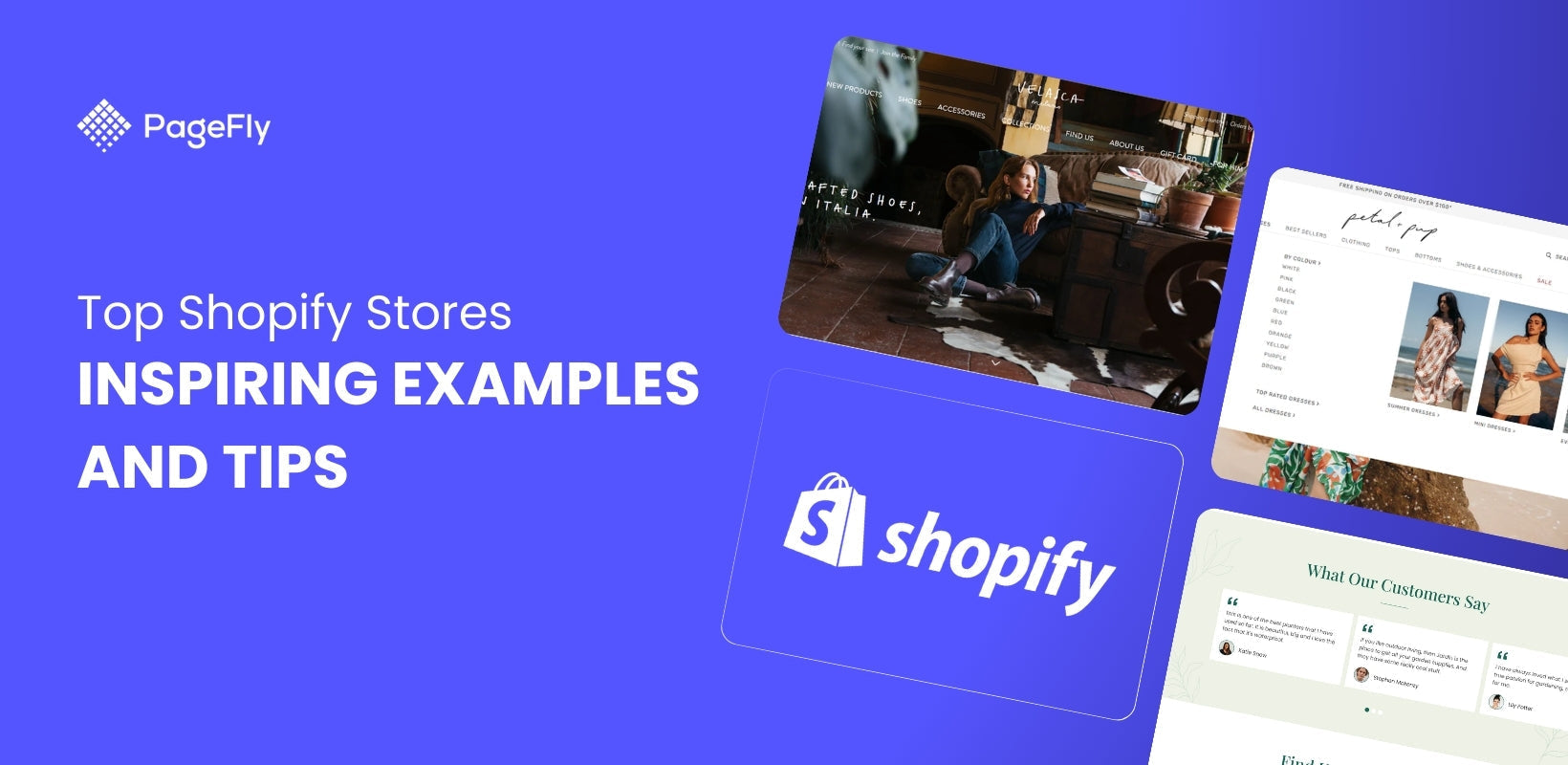

![27 Best Shopify General Stores + Complete Strategy Guide [2025]](http://pagefly.io/cdn/shop/articles/Best_Shopify_General_Stores_2f9d09f2-7c38-4da9-a495-e9f4898ddd68.jpg?v=1757271936&width=1640)





